aSpotify có thể là một trong những dịch vụ phát trực tuyến đầu tiên được tung ra thị trường, nhưng nó không còn là lựa chọn duy nhất cho người tiêu dùng. Apple Music đã xây dựng một cơ sở người dùng đáng kể kể từ khi nó ra mắt lần đầu tiên vào năm 2015 và giờ đây nó là dịch vụ phát trực tuyến được lựa chọn đầu tiên cho chủ sở hữu thiết bị Apple, cùng với hàng triệu người khác.
Nếu bạn đang nghĩ về việc chuyển đổi từ Spotify cho Apple Music, có lẽ bạn không muốn mất danh sách phát được làm cẩn thận. Mặc dù quá trình này không đơn giản, nhưng có thể chuyển đổi danh sách nhạc Spotify sang Apple Music nếu bạn muốn. Dưới đây là cách thực hiện trên máy tính để bàn và thiết bị di động.
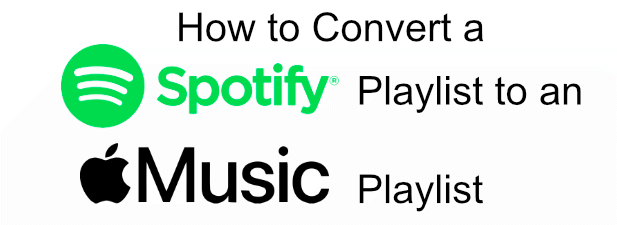
Sử dụng SongShift để chuyển đổi danh sách phát Spotify sang Apple Music trên iOS
Thật không may, không có tùy chọn tích hợp để cho phép bạn chuyển đổi danh sách phát Spotify sang Apple Music, nhưng bạn có thể sử dụng ứng dụng có tên SongShift để thực hiện điều này trên iOS, nếu bạn cần. Các ứng dụng tương tự như CON TEM tồn tại cho người dùng Android.
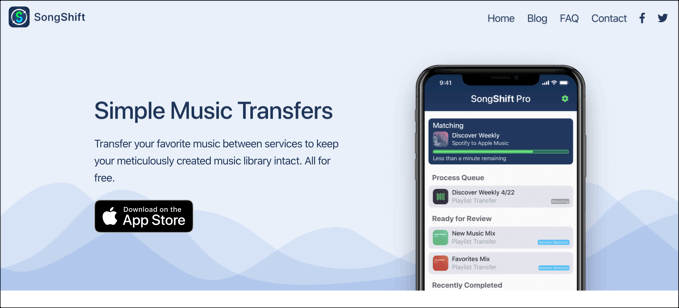
SongShift cho phép bạn di chuyển danh sách phát và thư viện nhạc giữa một số nền tảng phát nhạc khác nhau. Nó hỗ trợ Spotify và Apple Music, cũng như các nền tảng khác như Deezer và YouTube Music và cho phép bạn xem lại các bài hát phù hợp và hủy mọi bài hát không khớp trong quá trình chuyển.
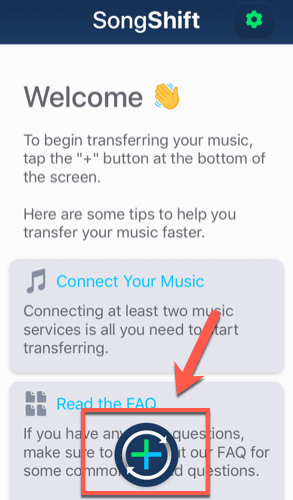
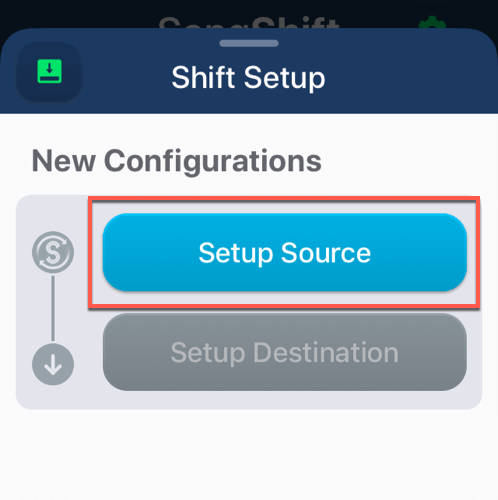
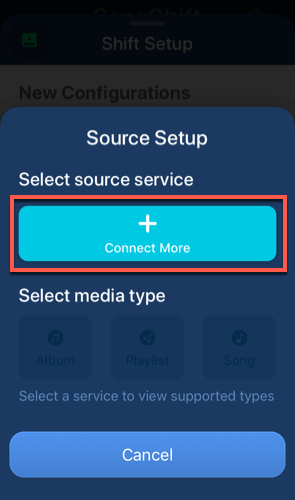
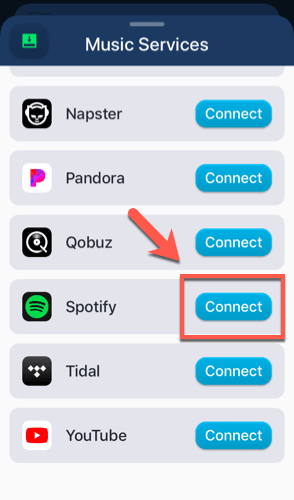
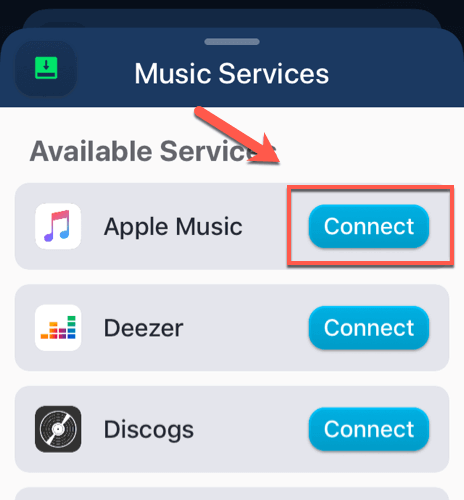
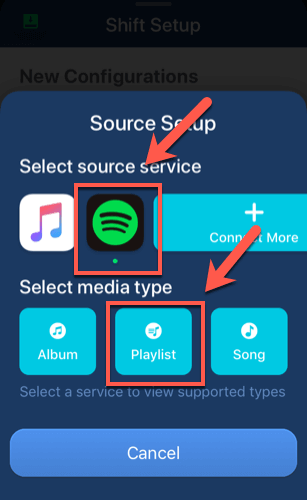
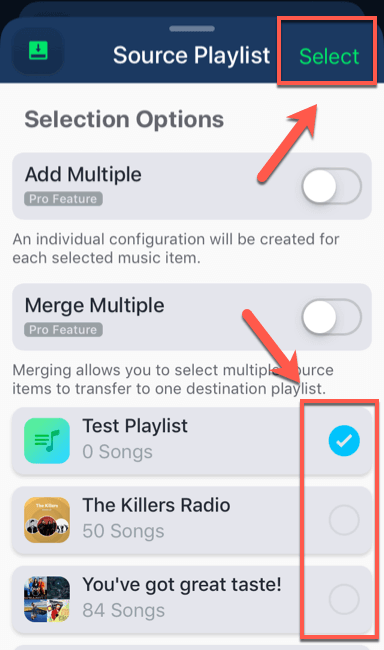
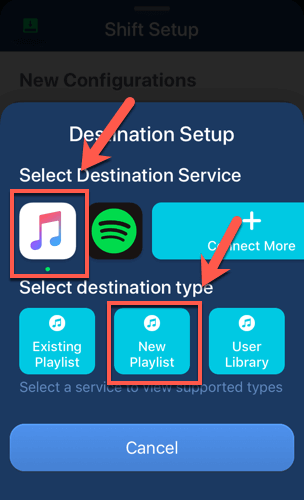
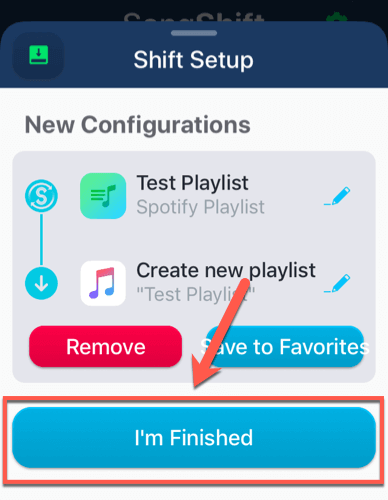
Chuyển đổi Spotify sang Danh sách phát nhạc của Apple Các trận đấu sử dụng SongShift
Ứng dụng và dịch vụ SongShift sẽ bắt đầu sao chép các tùy chọn danh sách phát của bạn từ Spotify sang Apple Music. Không phải tất cả các bài hát sẽ chuyển, tuy nhiên các giới hạn về quyền của người dùng có nghĩa là Spotify và Apple Music không phải luôn có cùng các nghệ sĩ và ban nhạc để phát lại.
Bạn sẽ cần xem lại danh sách phát của mình trước khi cho phép SongShift tạo nó trên Apple Music.
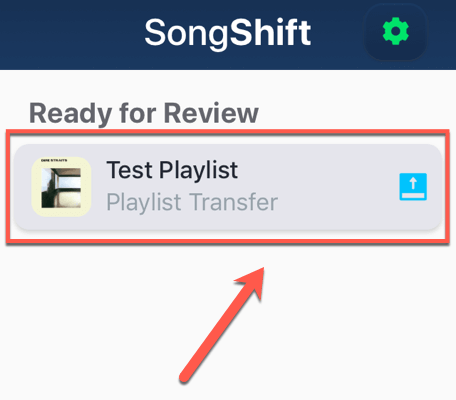
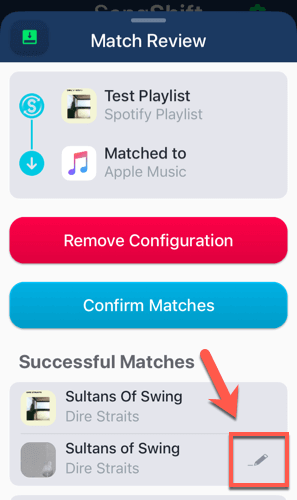
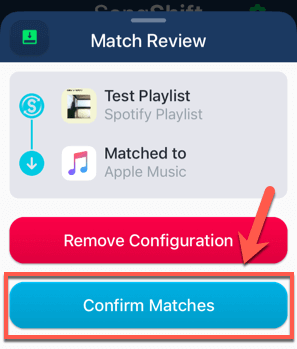
SongShift sẽ bắt đầu sao chép danh sách phát mới của bạn sang Apple Music vào thời điểm này. Sau khi quá trình hoàn tất, bạn sẽ có thể phát danh sách phát của mình trong ứng dụng Apple Music trên thiết bị iOS và trên các nền tảng khác.
Chuyển đổi danh sách phát Spotify sang Apple Music Online
Nếu bạn muốn chuyển đổi danh sách phát Spotify sang Apple Music trên các nền tảng khác, như Windows hoặc macOS, bạn có thể sử dụng dịch vụ trực tuyến như Âm thanh. Cách này hoạt động tương tự như SongShift, sao chép danh sách phát của bạn từ một dịch vụ truyền phát nhạc này sang dịch vụ khác.
Sao chép danh sách phát từ nền tảng này sang nền tảng khác yêu cầu đăng ký Soundiiz cao cấp nếu đây là sự cố, hãy cân nhắc sử dụng SongShift hoặc STAMP thay vào đó.
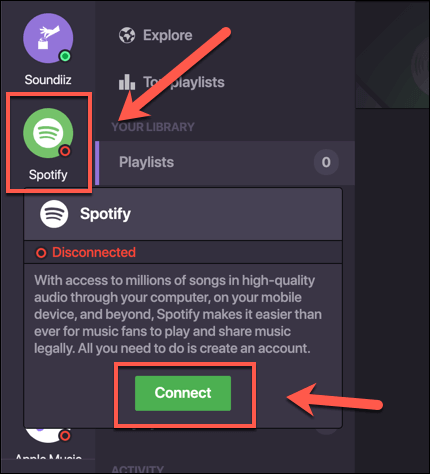
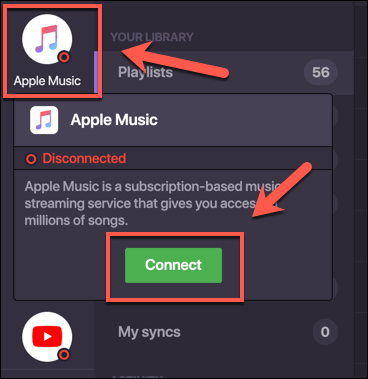
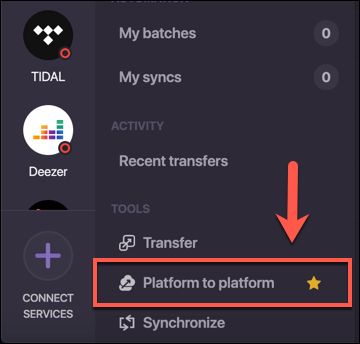
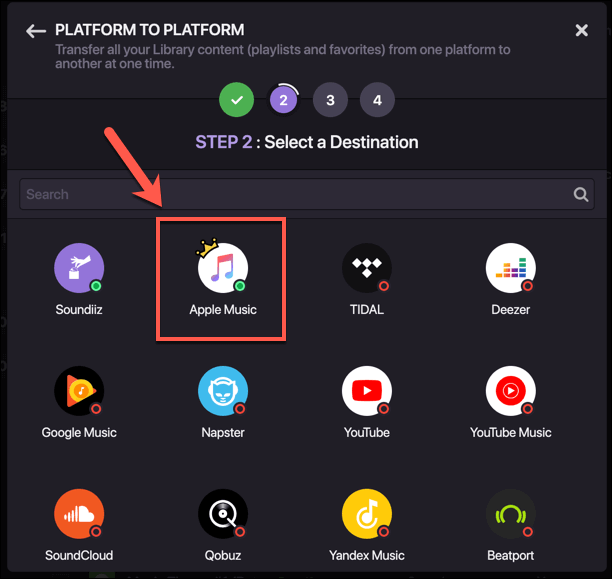
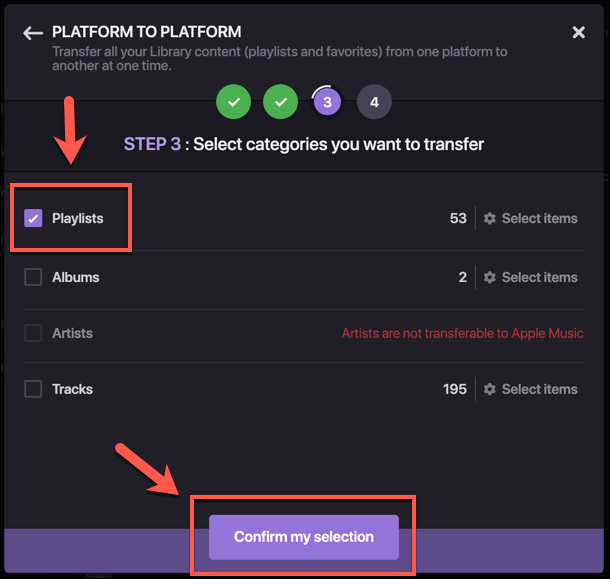
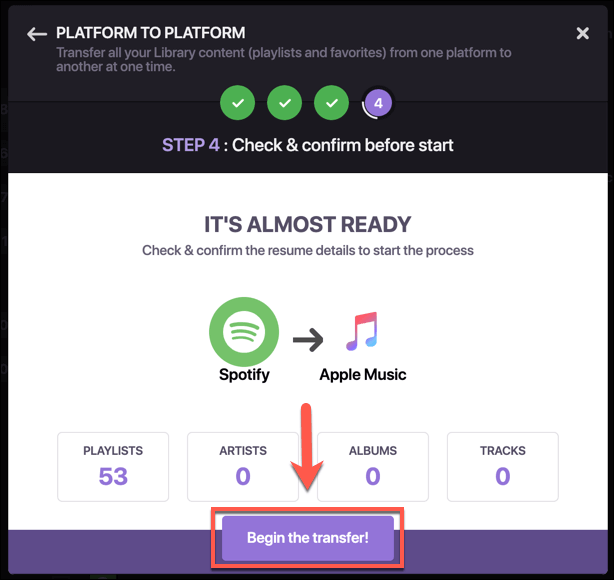
Tất cả danh sách phát Spotify đã lưu của bạn sẽ bắt đầu được chuyển sang Apple Music vào thời điểm này . Bạn có thể xem tiến trình của việc này, bao gồm mọi trận đấu bị bỏ lỡ, bằng cách nhấn tab Lô của tôitrong phần Tự động hóatrong menu bên trái.
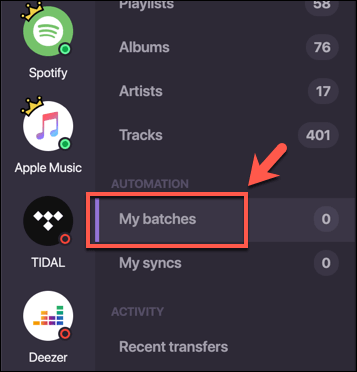
Chuyển đổi giữa các dịch vụ truyền phát
Nhờ các nền tảng như Apple Music, người tiêu dùng có nhiều sự lựa chọn hơn trong các dịch vụ phát trực tuyến. Nếu Apple Music hoặc Spotify phù hợp với bạn, bạn nên xem xét các nền tảng thay thế như Âm nhạc YouTube thay thế. Tuy nhiên, người dùng Apple có thể muốn gắn bó với việc chuyển sang Apple Music.
Nếu bạn chỉ mới bắt đầu với Apple Music, đây là một số mẹo Apple Music ít được biết đến để bạn tận dụng tối đa dịch vụ. Nếu bạn có mẹo riêng, vui lòng chia sẻ chúng trong các nhận xét bên dưới.